簡介
本文檔介紹如何將身份服務引擎(ISE)3.3補丁1與Duo整合以實現多重身份驗證。從3.3版補丁1開始,ISE可配置為與Duo服務進行本機整合,因此無需身份驗證代理。
必要條件
需求
思科建議您瞭解以下主題的基本知識:
採用元件
本檔案中的資訊是根據:
- Cisco ISE版本3.3補丁1
- Duo
- Cisco ASA版本9.16(4)
- 思科安全使用者端5.0.04032版
本文中的資訊是根據特定實驗室環境內的裝置所建立。文中使用到的所有裝置皆從已清除(預設)的組態來啟動。如果您的網路運作中,請確保您瞭解任何指令可能造成的影響。
設定
流程圖
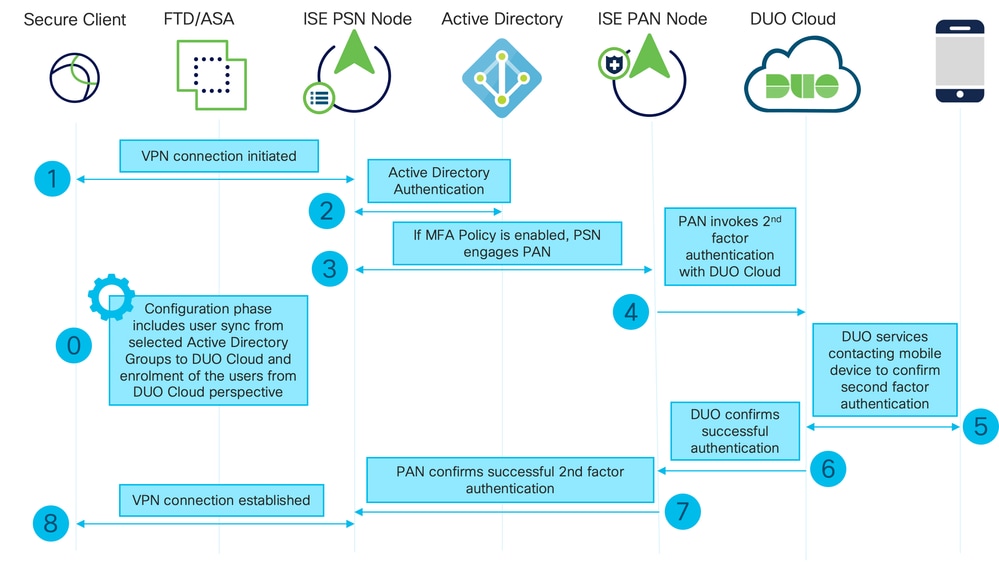
步驟
0.配置階段包括選擇Active Directory組,使用者從其中進行同步,同步在MFA嚮導完成之後進行。它由兩個步驟組成。查詢Active Directory以獲取使用者和某些屬性的清單。通過思科ISE管理API呼叫Duo Cloud將使用者推送到那裡。管理員需要註冊使用者。註冊可包括啟用Duo Mobile使用者的可選步驟,這允許使用者使用帶有Duo Push的單點選身份驗證
1.啟動VPN連線,使用者輸入使用者名稱和密碼,然後點選OK。網路裝置傳送RADIUS Access-Request傳送到PSN
2. PSN節點通過Active Directory驗證使用者
3.身份驗證成功且配置了MFA策略後,PSN會聯絡Duo Cloud。使用Cisco ISE Auth API呼叫Duo Cloud以呼叫Duo的二級身份驗證。ISE通過SSL TCP埠443與Duo的服務進行通訊。
4.進行第二因素身份驗證。使用者完成第二因素身份驗證過程
5. Duo對PSN的響應是第二因素身份驗證
6.將Access-Accept傳送到網路裝置,建立VPN連線
組態
選擇要保護的應用程式
導航至Duo Admin Dashboard https://admin.duosecurity.com/login。使用管理員憑據登入。
導航到控制面板>應用程式>保護應用程式。查詢Cisco ISE Auth API並選擇Protect。
 Auth API 1
Auth API 1
記下Integration 金鑰和Secret金鑰。
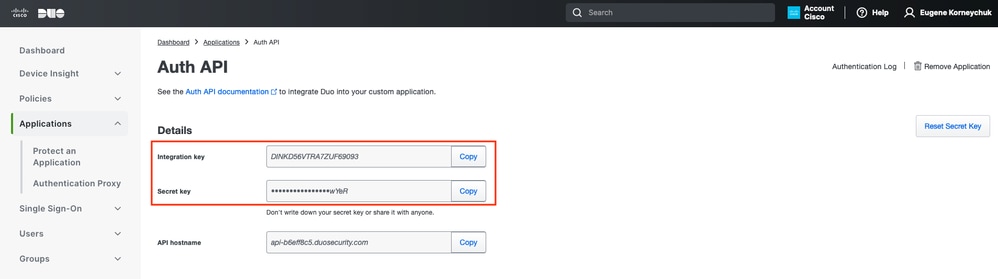 身份驗證API 2
身份驗證API 2
導航到控制面板>應用程式>保護應用程式。查詢Cisco ISE Admin API並選擇Protect。
附註:只有具有Owner角色的管理員才能在Duo Admin Panel中建立或修改思科ISE管理API應用。
 Auth API 1
Auth API 1
記下Integration 金鑰和Secret key以及API主機名。
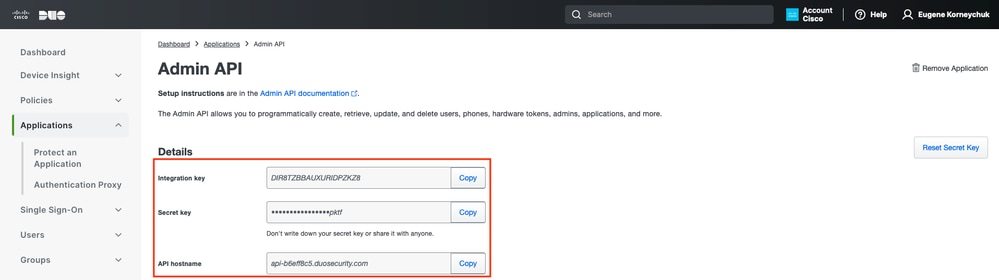 管理API 2
管理API 2
配置API許可權
導航到控制面板>應用程式>應用程式。選擇Cisco ISE Admin API。
選中Grant Read Resource和Grant Write Resource許可權。按一下Save Changes。
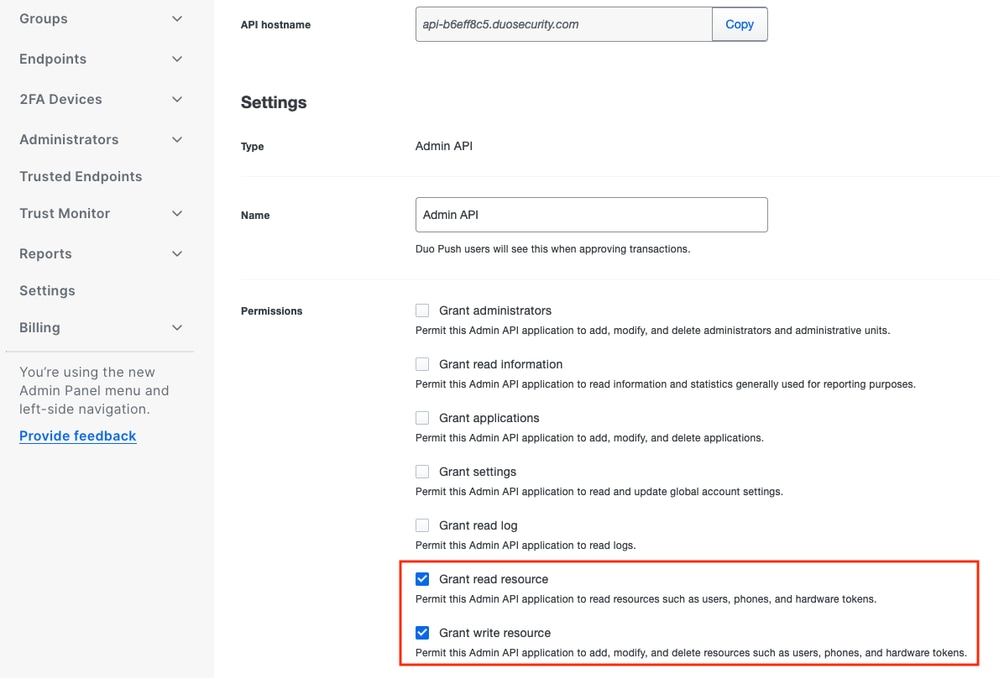 管理API 3
管理API 3
將ISE與Active Directory整合
1.導航到管理>身份管理>外部身份庫> Active Directory >新增。提供加入點名稱、Active Directory域並點選提交。
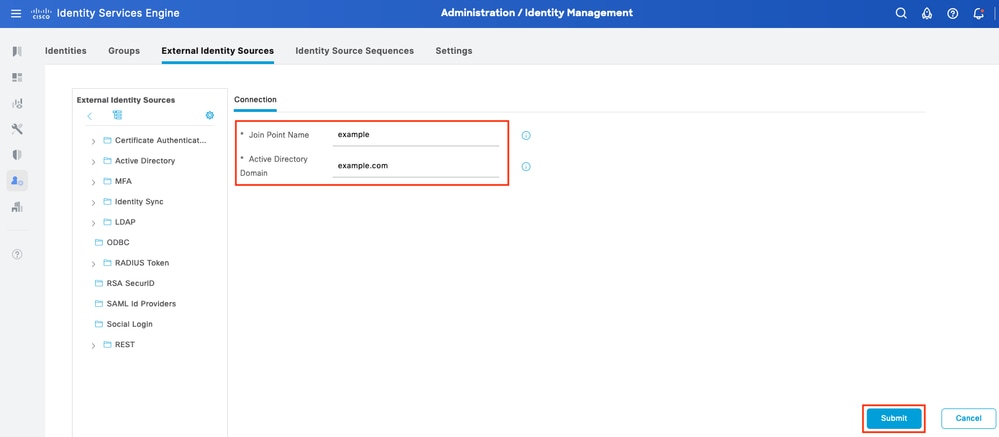 Active Directory 1
Active Directory 1
2.當系統提示將所有ISE節點加入此Active Directory域時,按一下Yes。
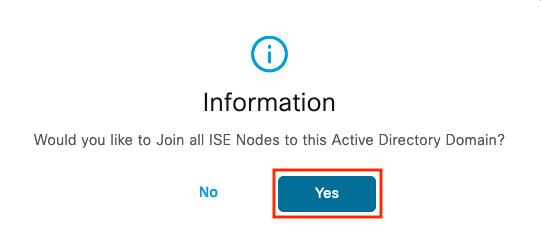 Active Directory 2
Active Directory 2
3.提供AD使用者名稱和密碼,然後按一下OK。
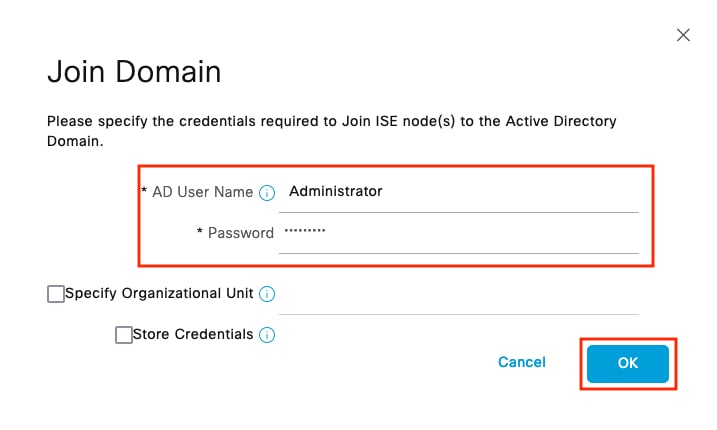 Active Directory 3
Active Directory 3
在ISE中訪問域所需的AD帳戶可以具有以下任一項:
- 將工作站新增到相應域中的域使用者許可權
- 在建立ISE電腦帳戶的ISE電腦加入ISE電腦到域之前,在相應的電腦容器上建立電腦對象或刪除電腦對象許可權
附註:思科建議禁用ISE帳戶的鎖定策略,並配置AD基礎設施,以便在為該帳戶使用錯誤密碼時向管理員傳送警報。輸入錯誤密碼時,ISE不會在必要時建立或修改其電腦帳戶,因此可能會拒絕所有身份驗證。
4. AD的狀態為運行。
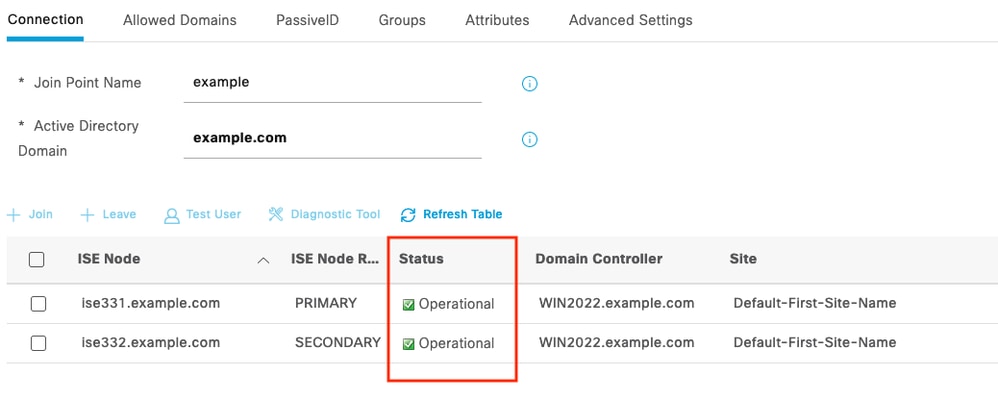 Active Directory 4
Active Directory 4
5.定位至「組」>「新增」>「從目錄選擇組」>「檢索組」。選中您選擇的AD組(用於同步使用者和授權策略)對應的覈取方塊,如下圖所示。
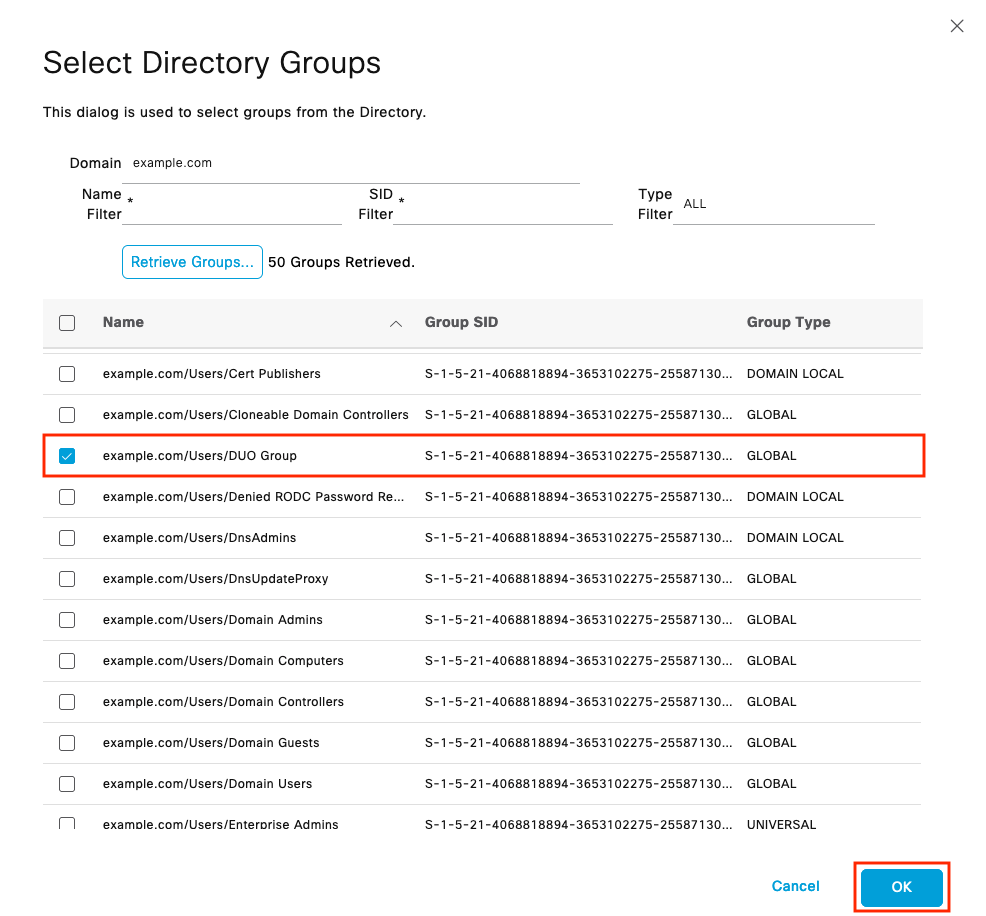 Active Directory 5
Active Directory 5
6.按一下儲存以儲存檢索到的AD組。
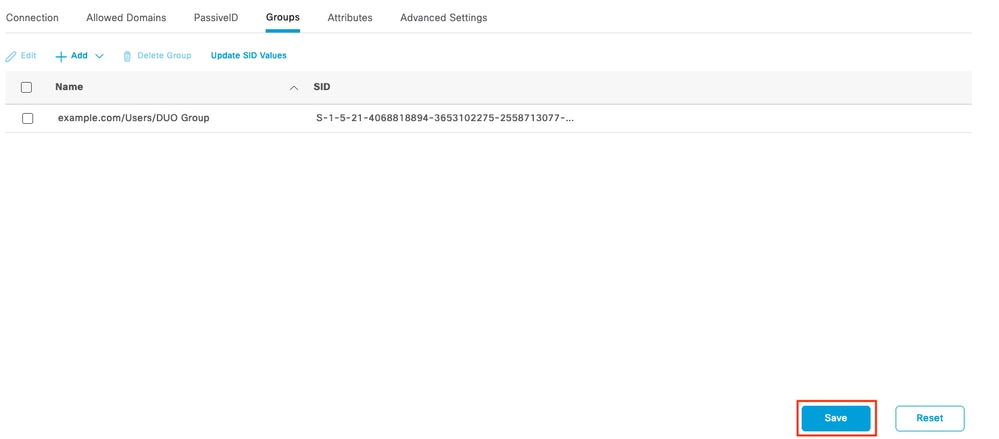 Active Directory 6
Active Directory 6
啟用開放式API
導航到Administration > System > Settings > API Settings > API Service Settings。啟用Open API,然後按一下Save。
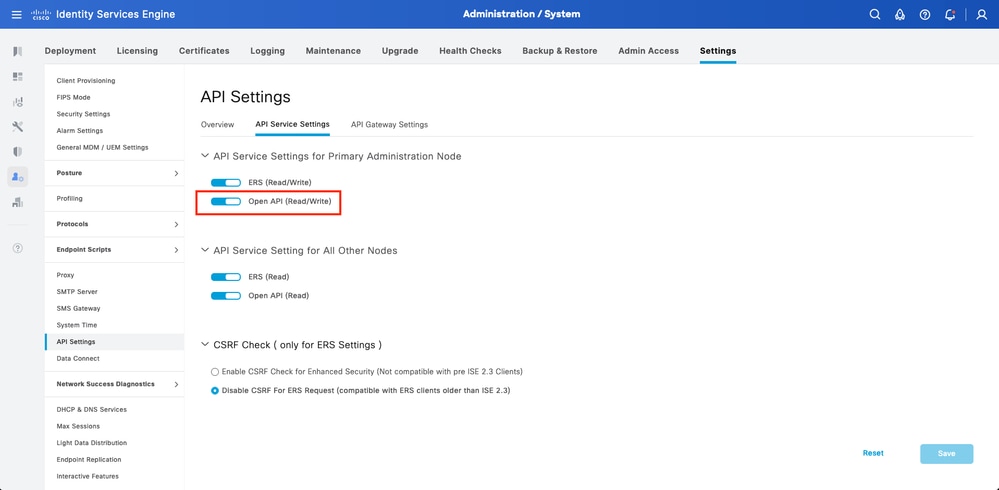 開放式API
開放式API
啟用MFA身份源
導航到Administration > Identity Management > Settings > External Identity Sources Settings。啟用MFA,然後按一下Save。
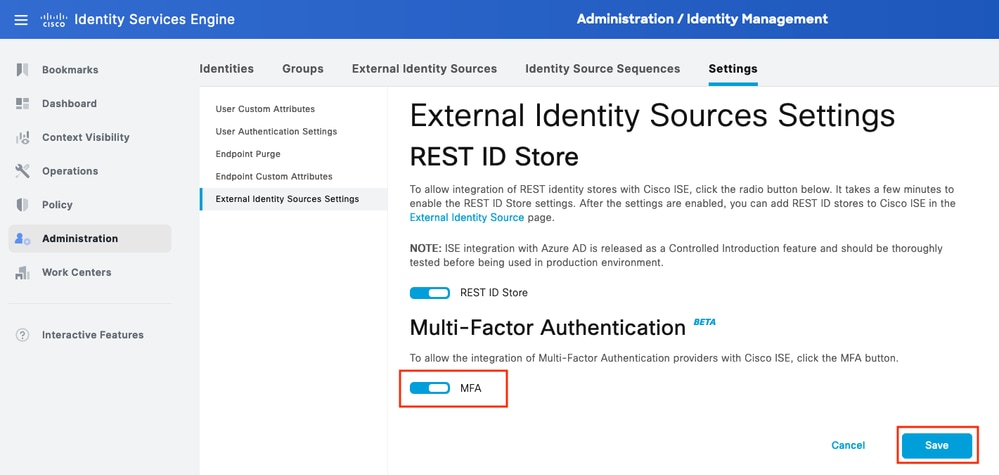 ISE MFA 1
ISE MFA 1
配置MFA外部身份源
導航到管理>身份管理>外部身份源。按一下「Add」。在「歡迎使用」螢幕上,按一下「開始執行操作」。
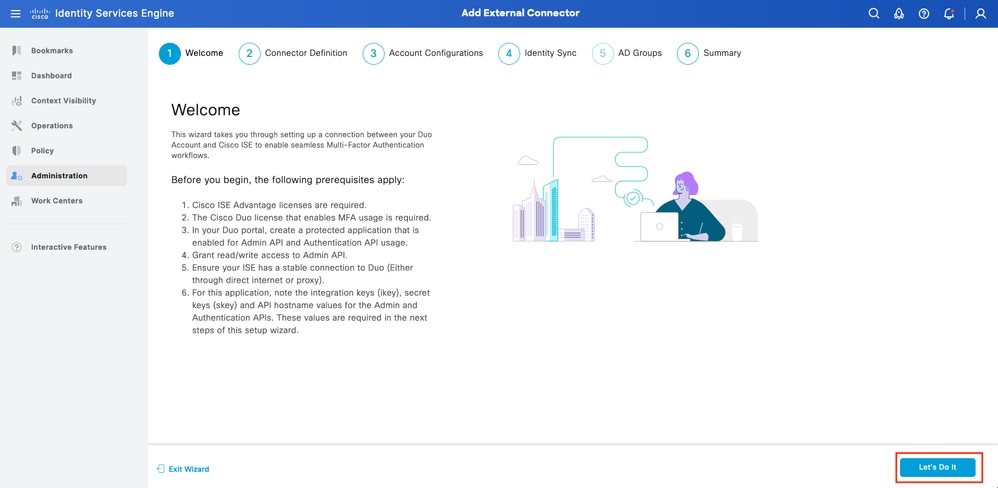 ISE Duo嚮導1
ISE Duo嚮導1
在下一個螢幕上,配置Connection Name,然後按一下Next。
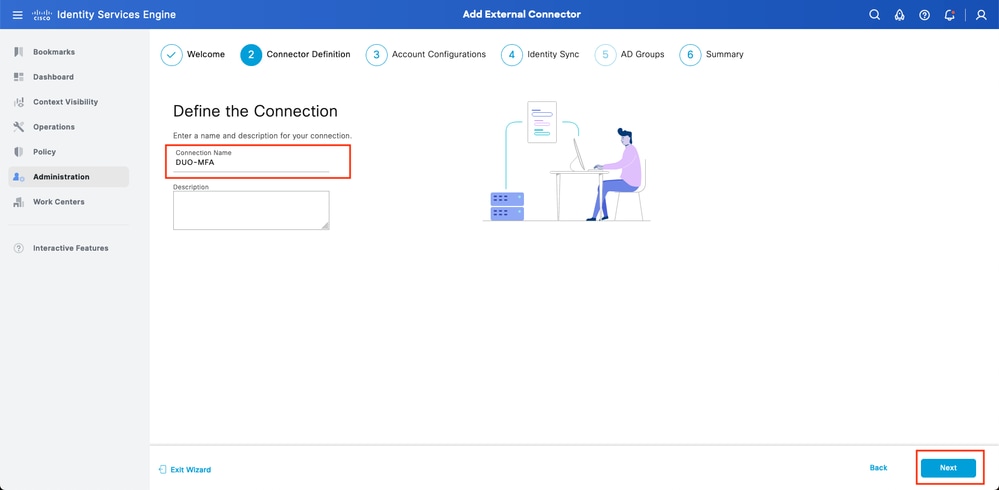 ISE雙向2
ISE雙向2
從Select Applications to Protect步驟配置API主機名、Cisco ISE管理API集成和金鑰、Cisco ISE身份驗證API整合和金鑰的值。
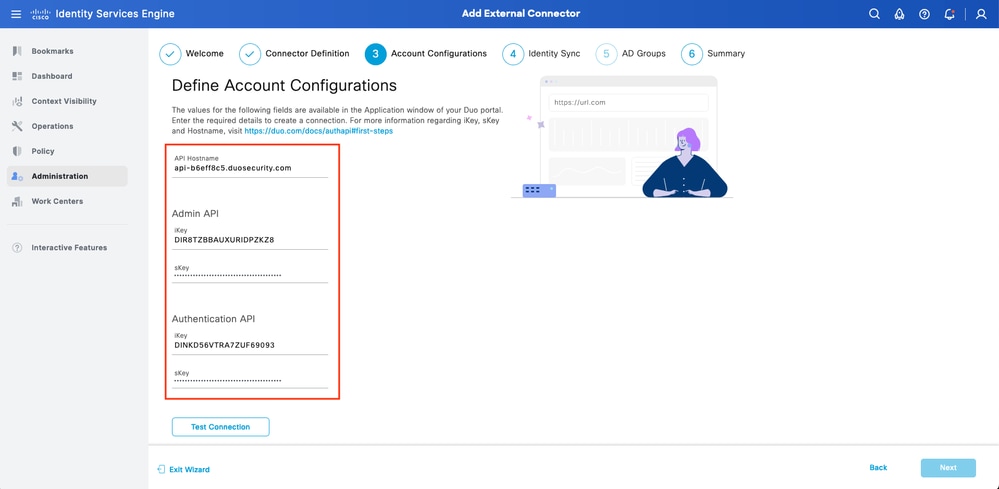 ISE Duo嚮導3
ISE Duo嚮導3
按一下Test Connection。測試連線成功後,可以按一下下一步。
 ISE雙向4
ISE雙向4
配置身份同步。此過程使用之前提供的API憑據將您選擇的Active Directory組中的使用者同步到Duo帳戶。選擇Active Directory加入點。按一下Next。
附註:Active Directory配置超出文檔範圍,請按照本文件操作,將ISE與Active Directory整合。
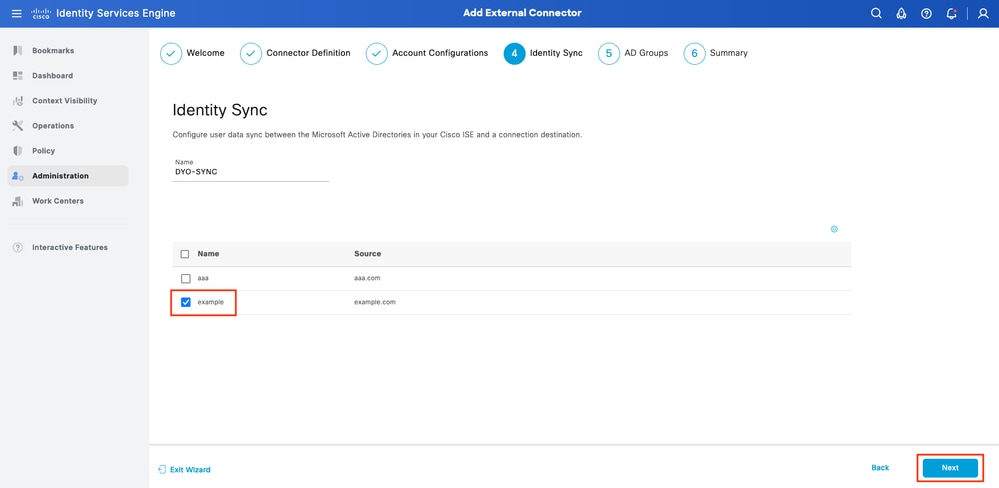 ISE Duo嚮導5
ISE Duo嚮導5
選擇Active Directory Groups,您希望使用者從其中與Duo同步。按一下Next。
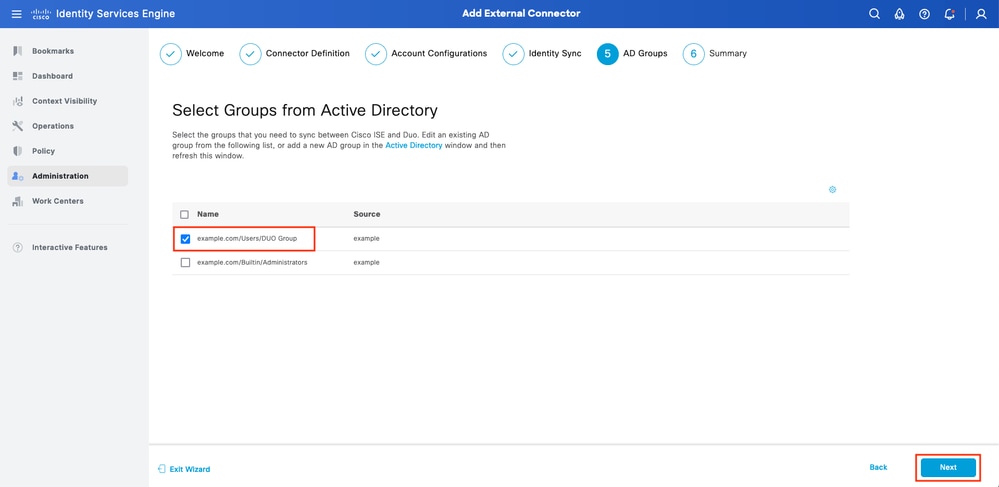 ISE Duo嚮導6
ISE Duo嚮導6
驗證設定是否正確,然後按一下Done。
 ISE Duo嚮導7
ISE Duo嚮導7
將使用者註冊到Duo
附註:Duo User Enrollment不在文檔範圍內,請考慮使用本文檔以瞭解有關使用者註冊的更多資訊。本文檔使用手動使用者註冊。
開啟Duo Admin Dashboard。導航到控制面板>使用者。點選從ISE同步的使用者。
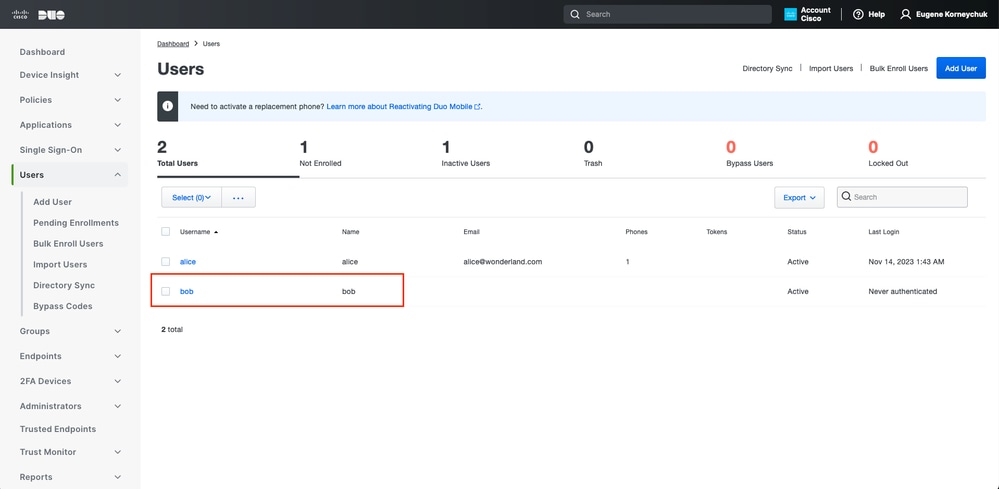 Duo註冊1
Duo註冊1
向下滾動至電話。按一下「添加電話」。
 Duo註冊2
Duo註冊2
輸入電話號碼,然後按一下Add Phone。
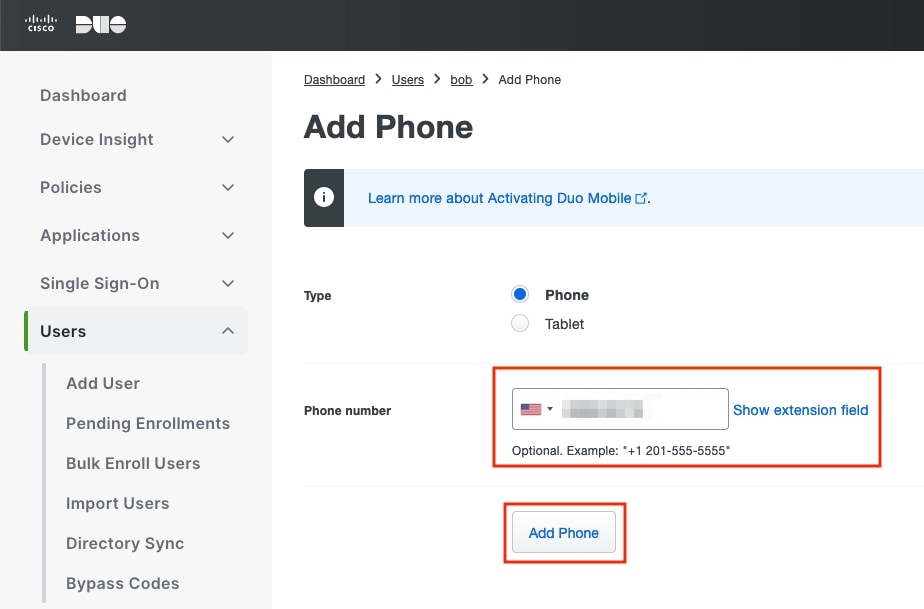 Duo註冊3
Duo註冊3
配置策略集
1.配置身份驗證策略
導航到Policy > Policy Set。選擇要為其啟用MFA的策略集。將主身份驗證身份庫配置為Active Directory的身份驗證策略。
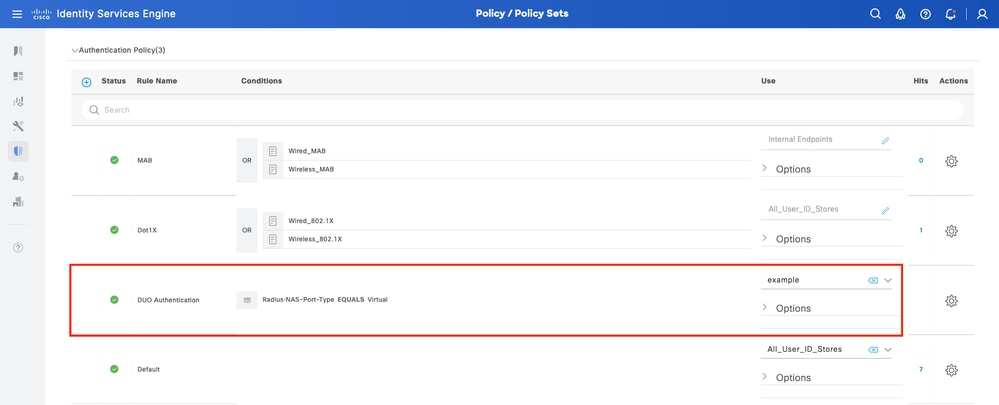 策略集1
策略集1
2.配置MFA策略
在ISE上啟用MFA後,ISE策略集的新部分可用。展開MFA Policy,然後按一下+以新增MFA Policy。根據您的選擇配置MFA條件,選擇使用部分之前配置的DUO-MFA。按一下Save。
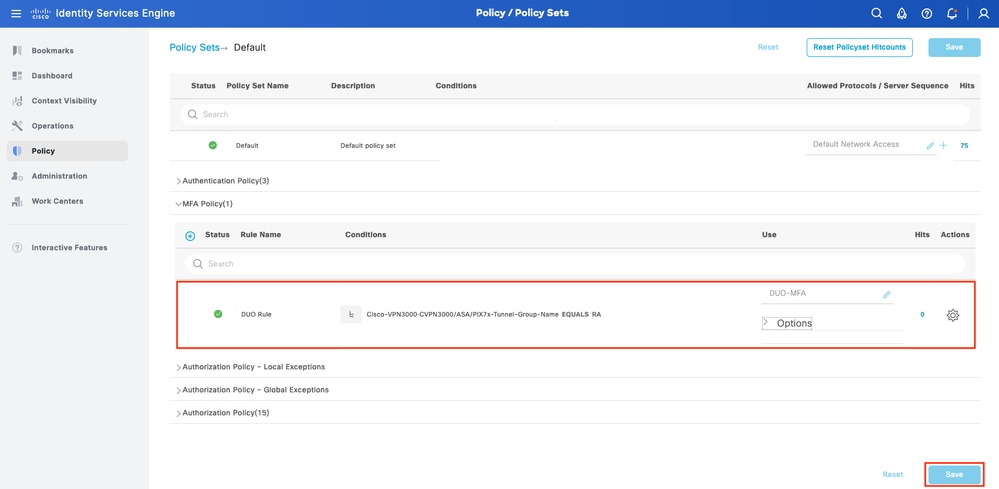 ISE策略
ISE策略
附註:以上配置的策略依賴於名為RA的隧道組。連線到RA隧道組的使用者將被強制執行MFA。ASA/FTD配置不在本文檔的討論範圍之內。使用此文檔設定ASA/FTD
3.配置授權策略
使用Active Directory組條件和您選擇的許可權配置授權策略。
 策略集3
策略集3
限制
撰寫本檔案時:
1.僅支援Duo按鍵和電話作為第二因素身份驗證方法
2.沒有組推送到Duo Cloud,僅支援使用者同步
3.僅支援以下多重身份驗證使用案例:
- VPN使用者身份驗證
- TACACS+管理員訪問身份驗證
驗證
開啟Cisco Secure Client,按一下Connect。提供Username和Password,然後按一下OK。
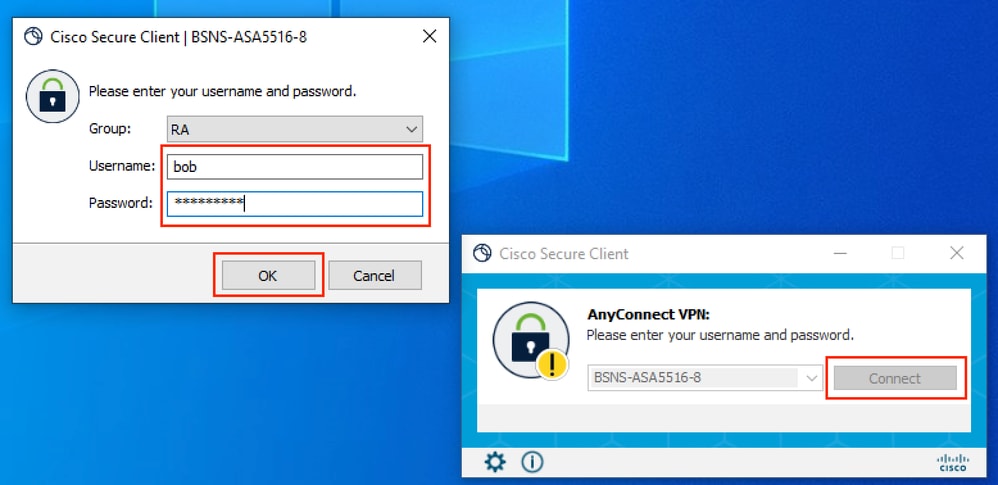 VPN使用者端
VPN使用者端
使用者流動裝置必須收到Duo Push通知。批準。已建立VPN連線。
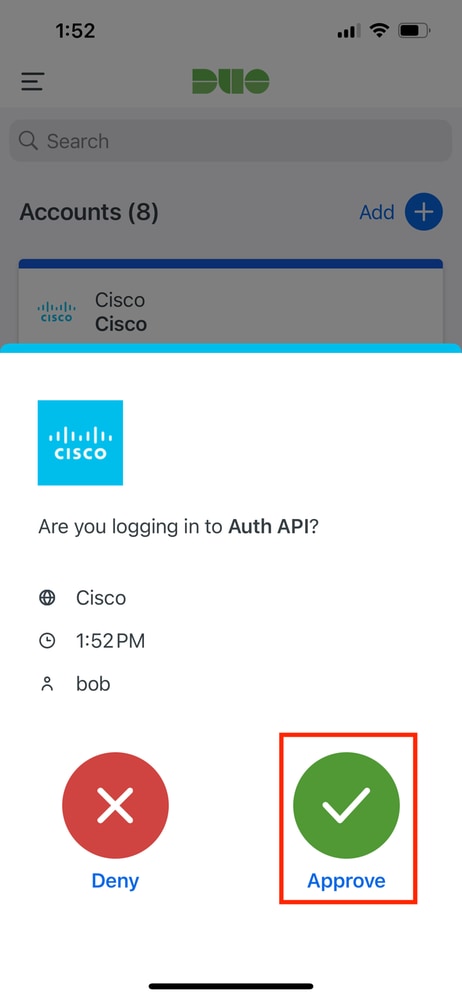 Duo按
Duo按
導航到ISE操作>即時日誌以確認使用者身份驗證。
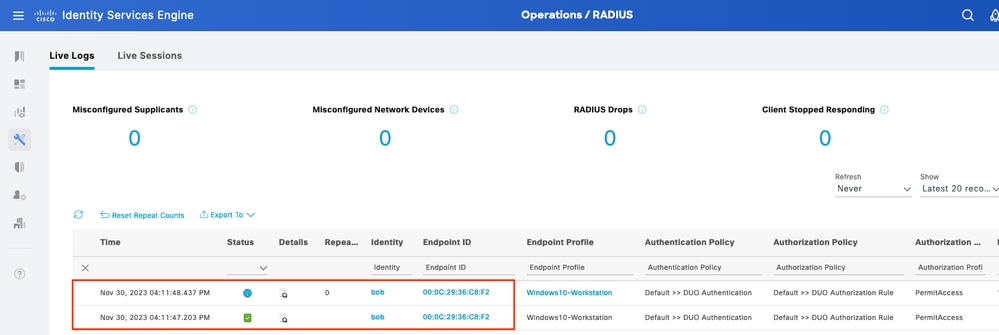 即時日誌1
即時日誌1
點選Details Authentication Report、verify Authentication Policy、Authorization Policy和Authorization Result。滾動右側的步驟。要確認MFA成功,應顯示以下行:
多重身份驗證成功
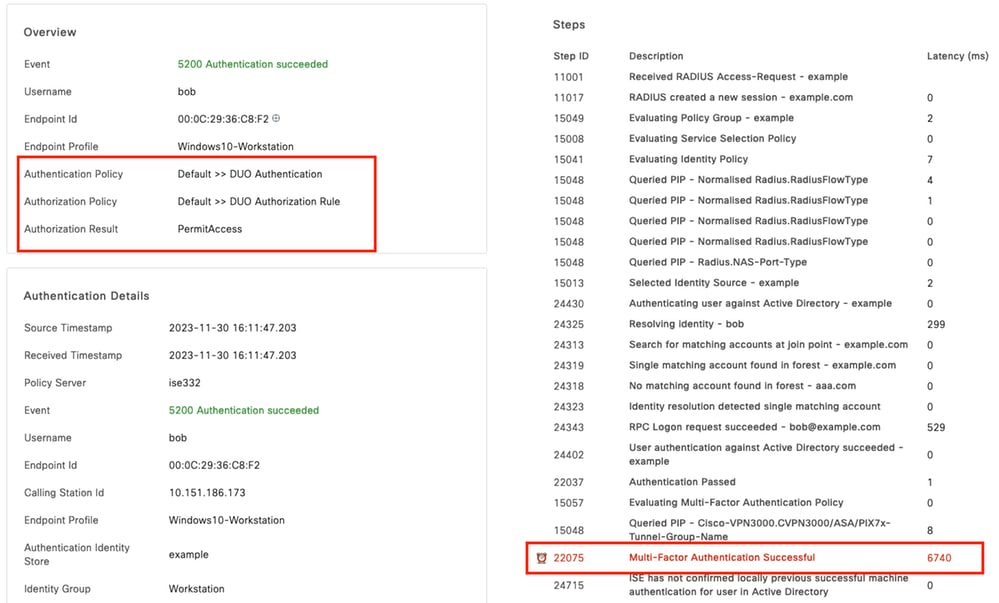 即時日誌2
即時日誌2
疑難排解
在ISE上啟用的調試。
| 使用案例 |
日誌元件 |
日誌檔案 |
關鍵日誌消息 |
| MFA相關日誌 |
policy-engine |
ise-psc.log |
DuoMfaAuthApiUtils -:::: — 已向Duo Client Manager提交請求
DuoMfaAuthApiUtils —> Duo響應 |
| 策略相關日誌 |
prrt-JNI |
prrt-management.log |
RadiusMfaPolicyRequestProcessor
TacacsMfaPolicyRequestProcessor |
| 身份驗證相關日誌 |
運行時AAA |
prrt-server.log |
MfaAuthenticator::onAuthenticateEvent
MfaAuthenticator::sendAuthenticateEvent
MfaAuthenticator::onResponseEvaluatePolicyEvent |
| Duo Authentication、ID Sync相關日誌 |
|
duo-sync-service.log |
|
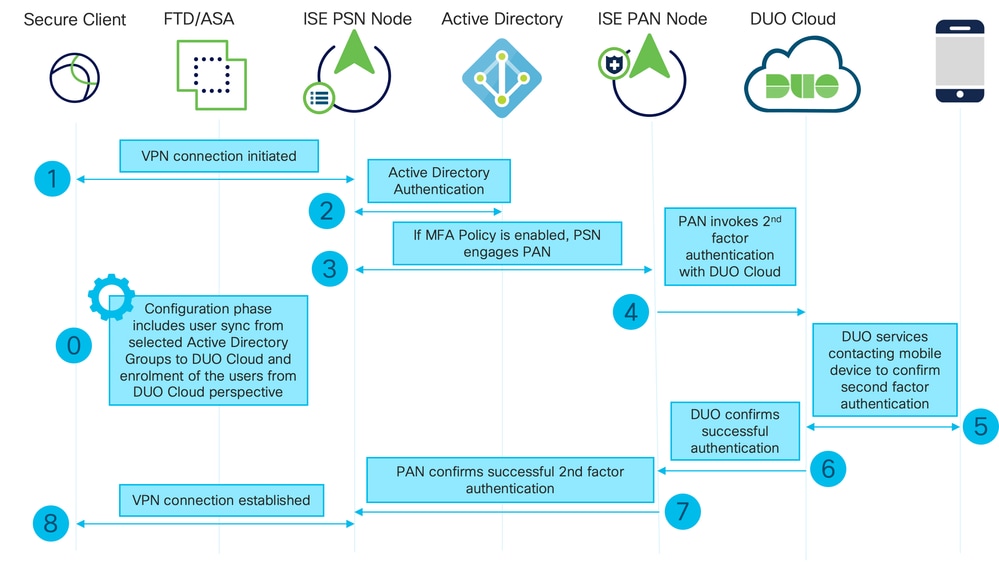

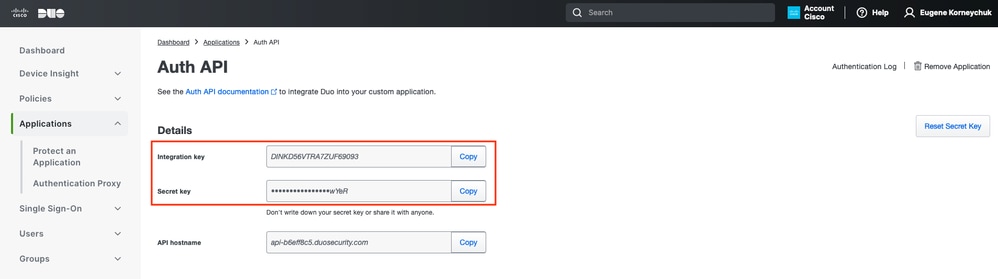

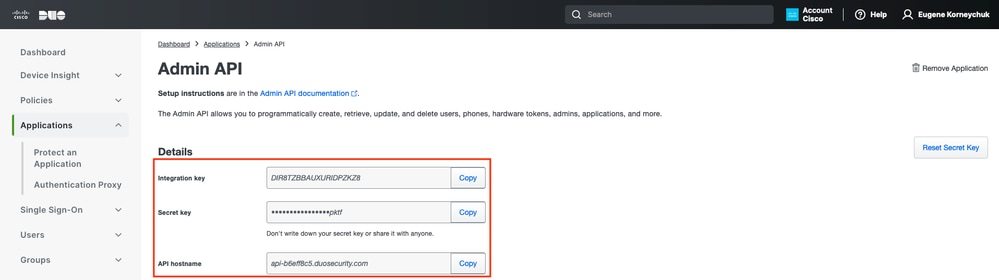
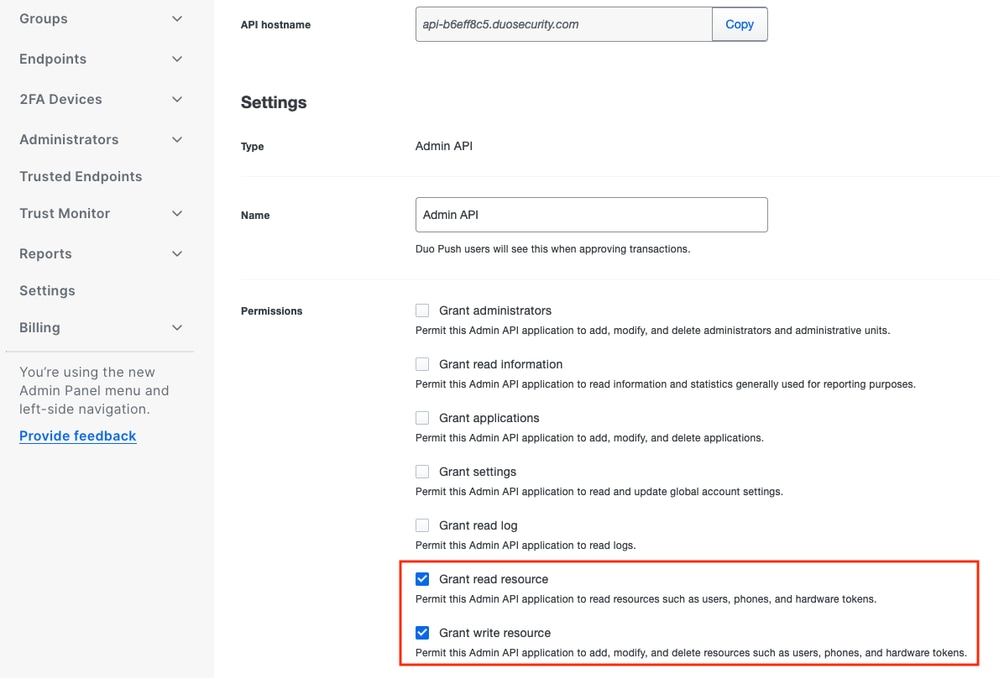
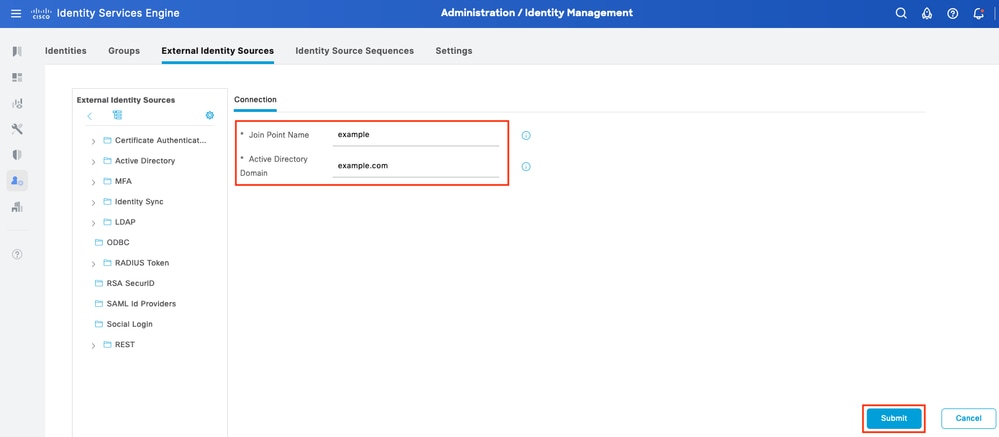
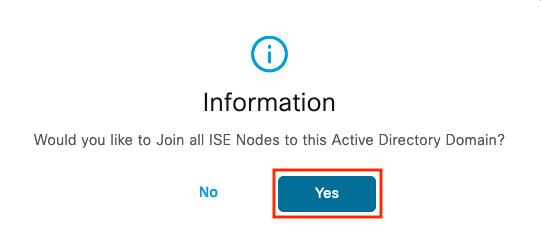
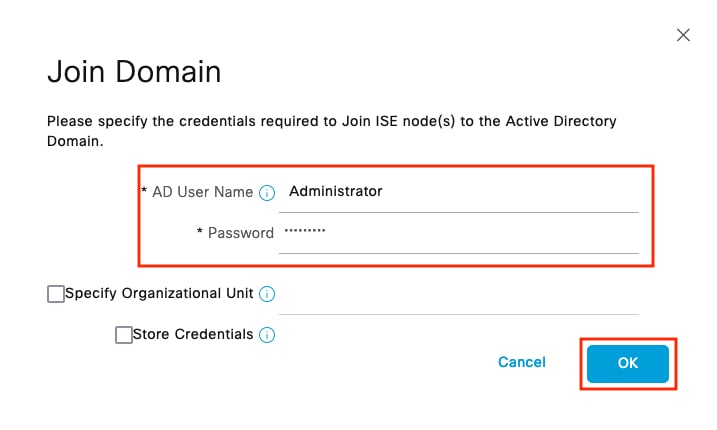
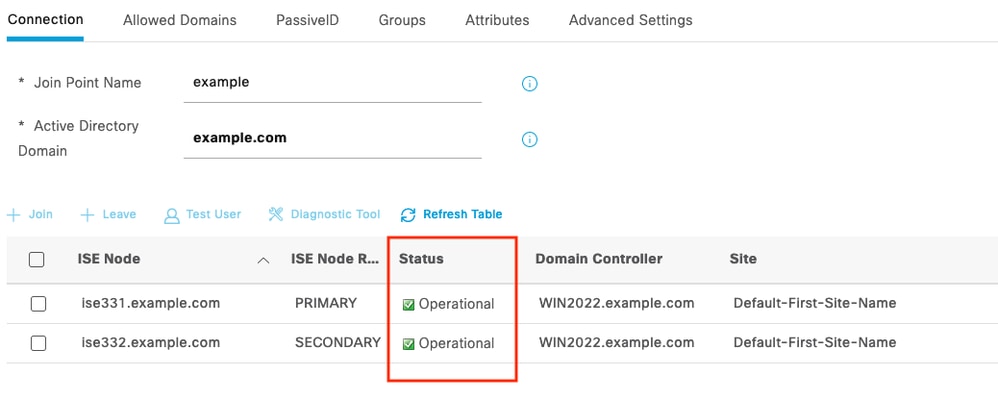
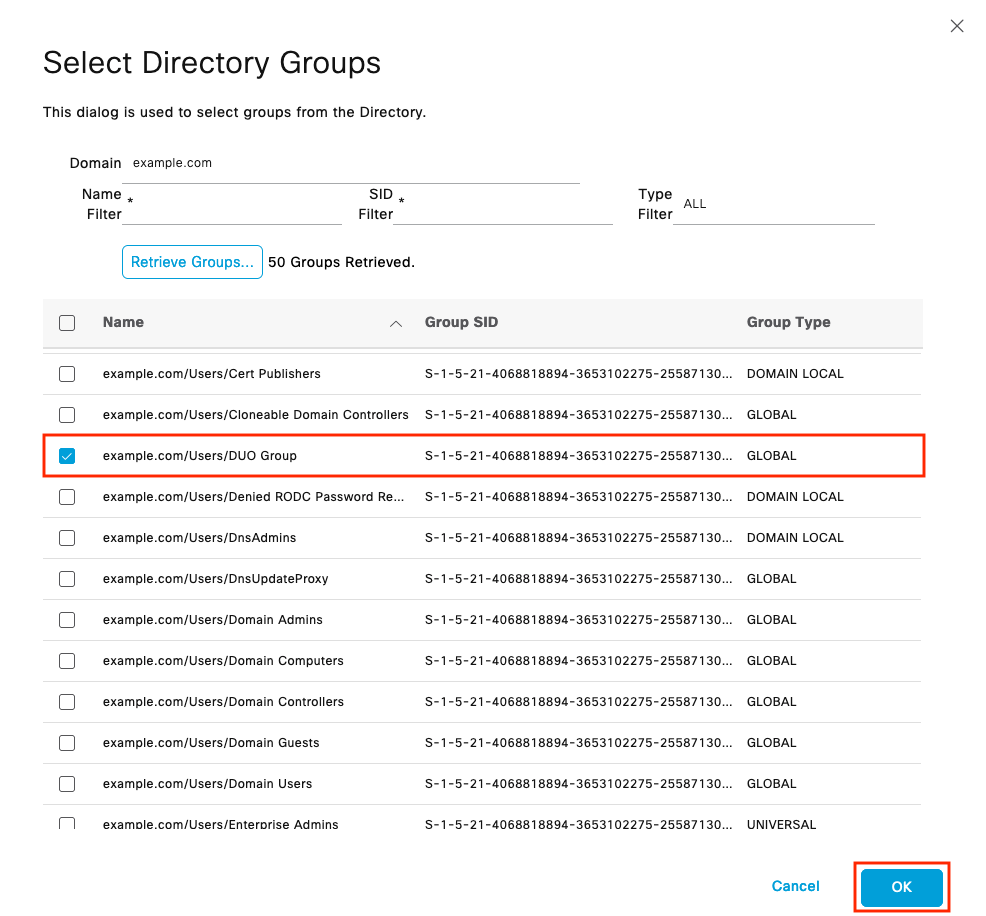
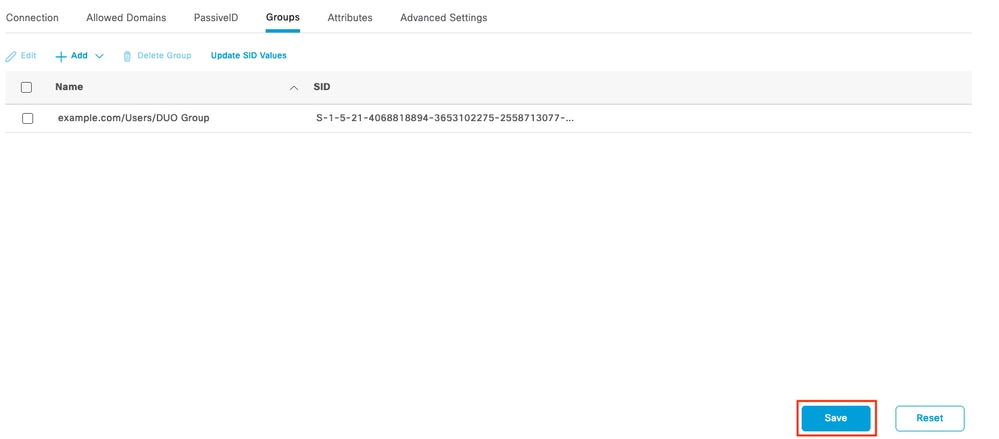
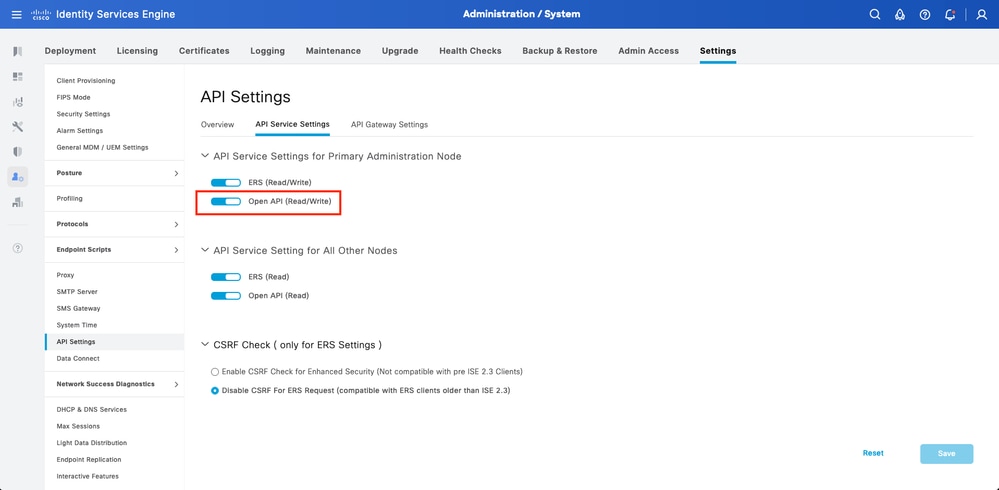
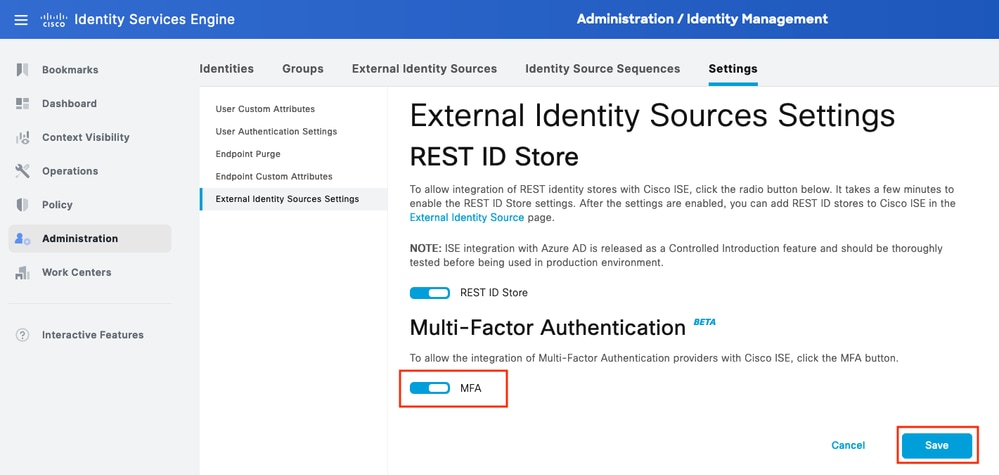
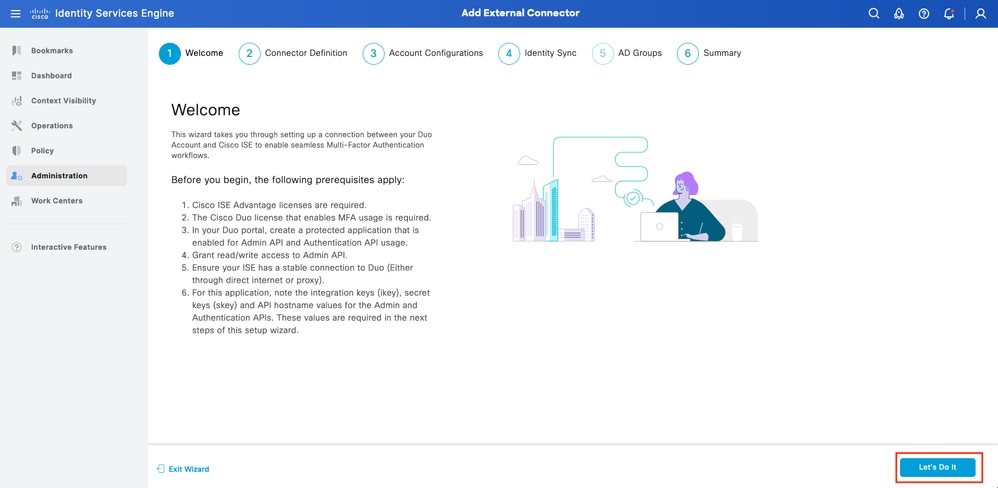
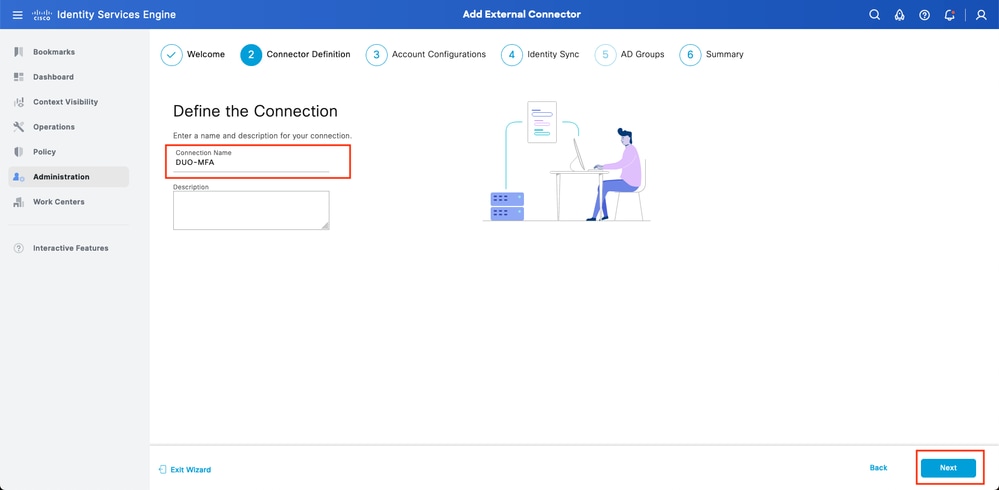
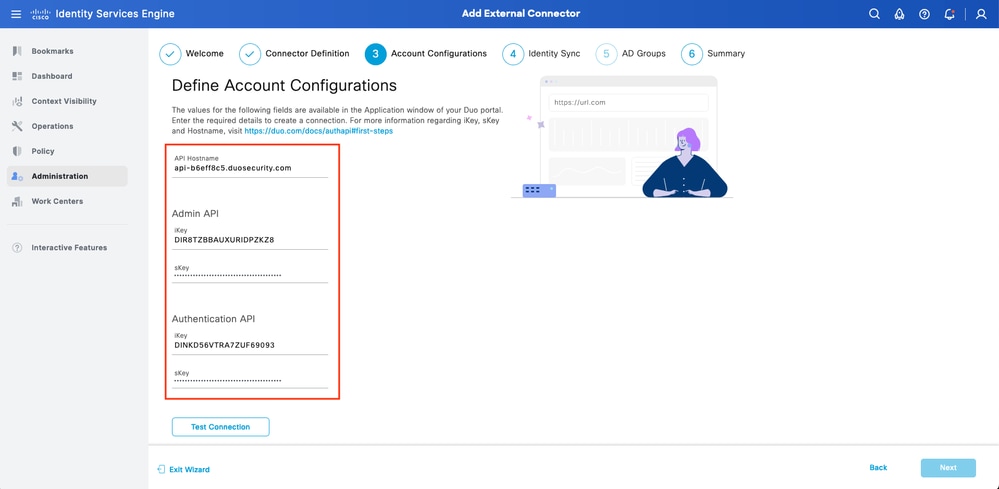

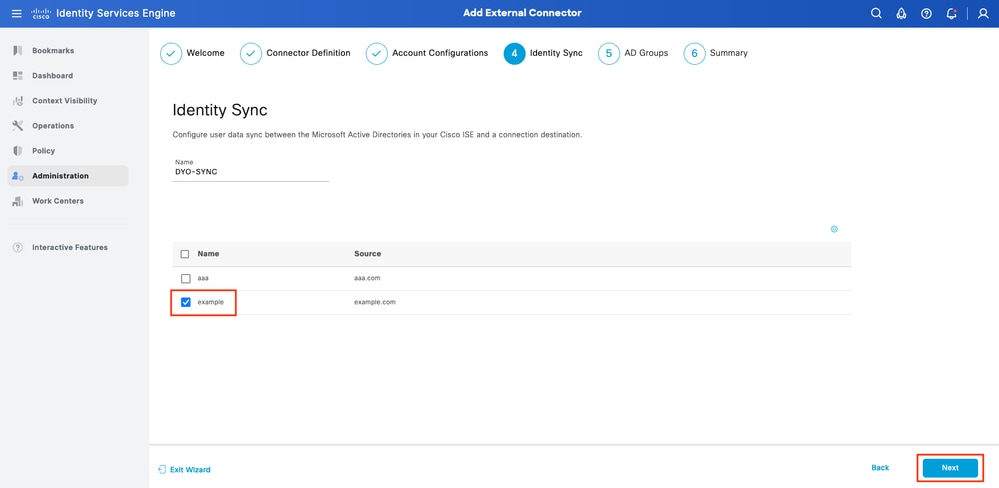
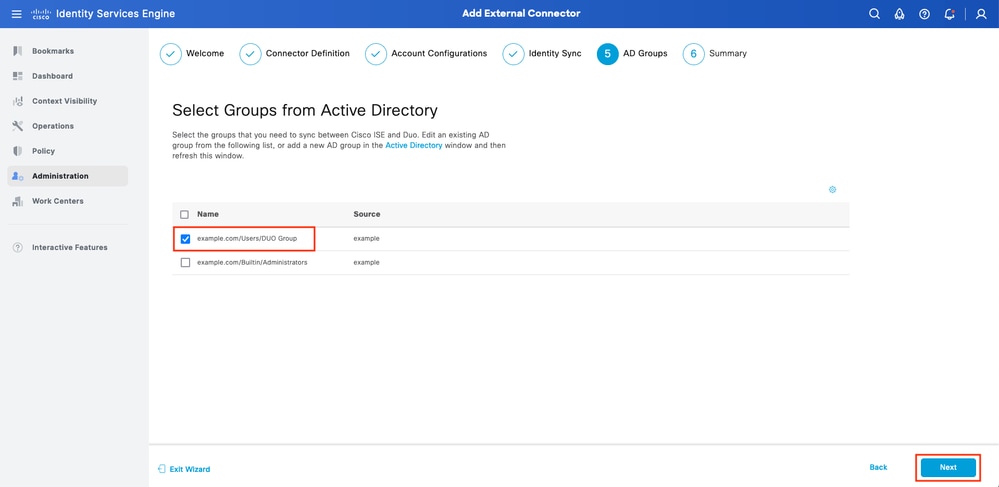

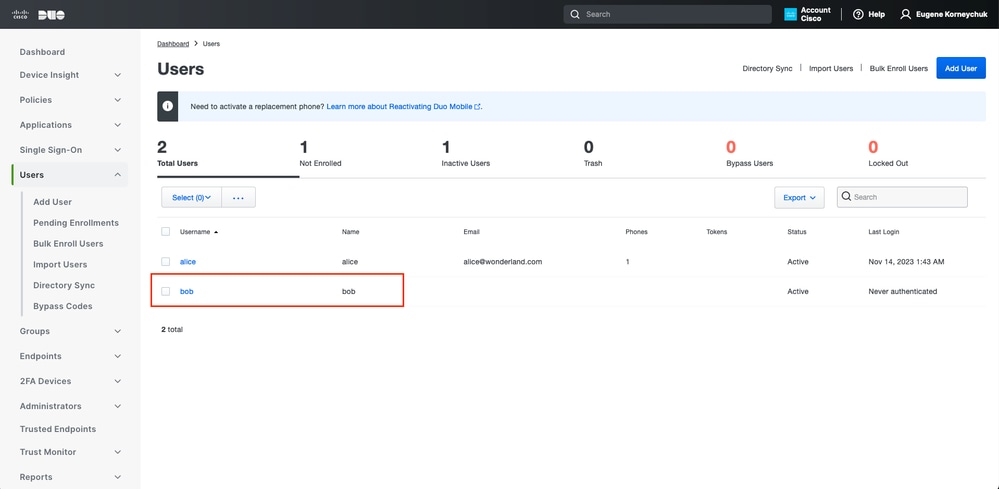

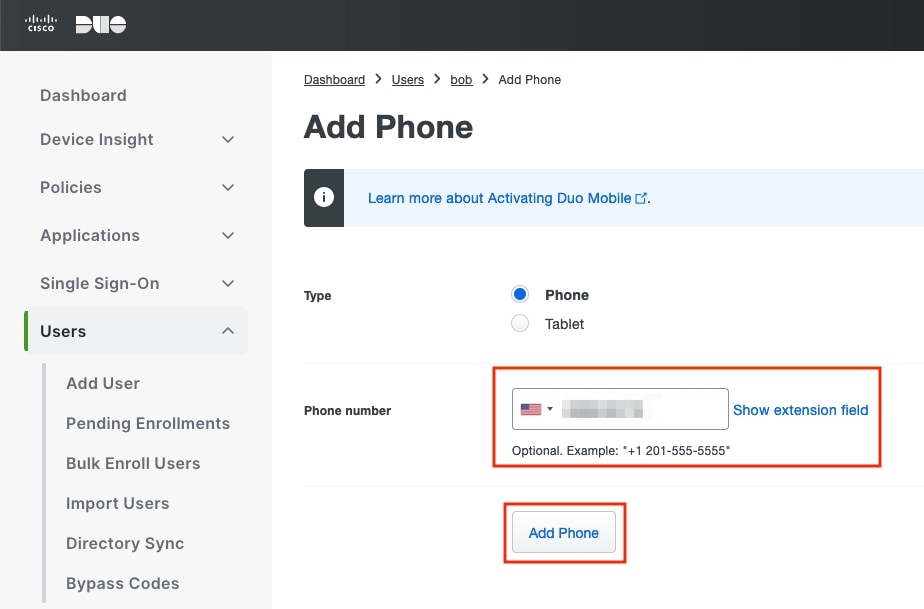
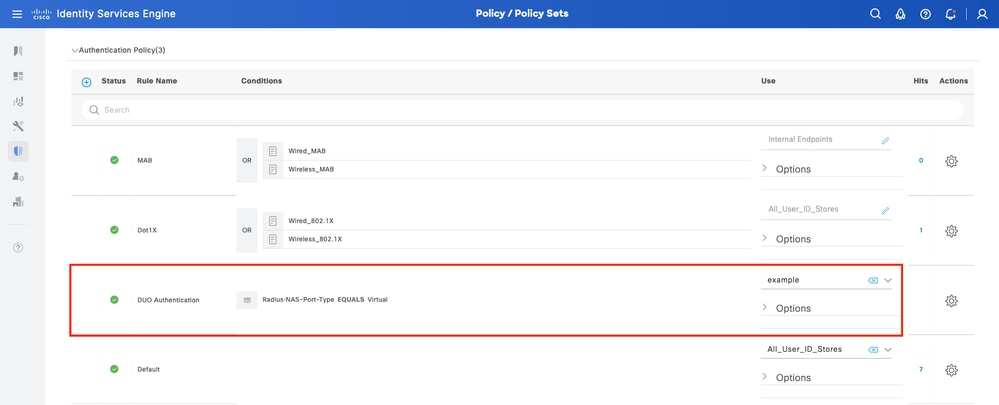
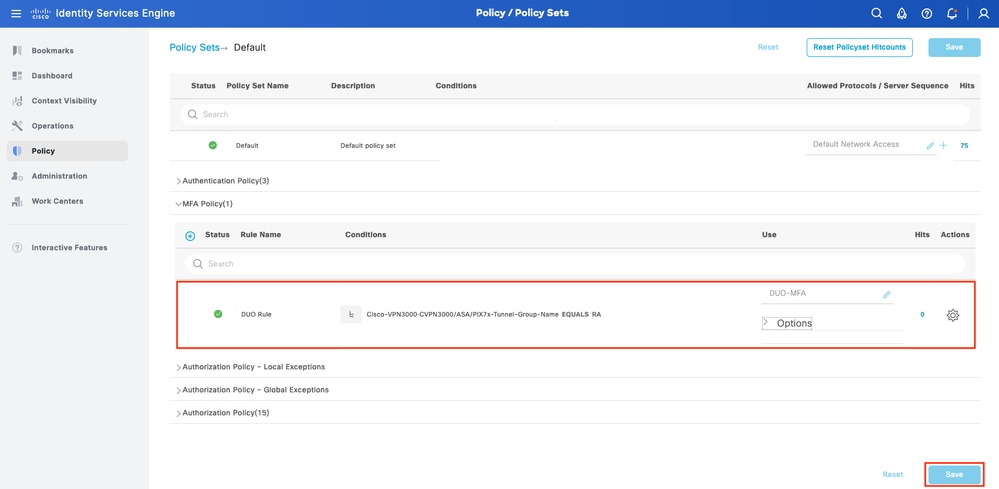

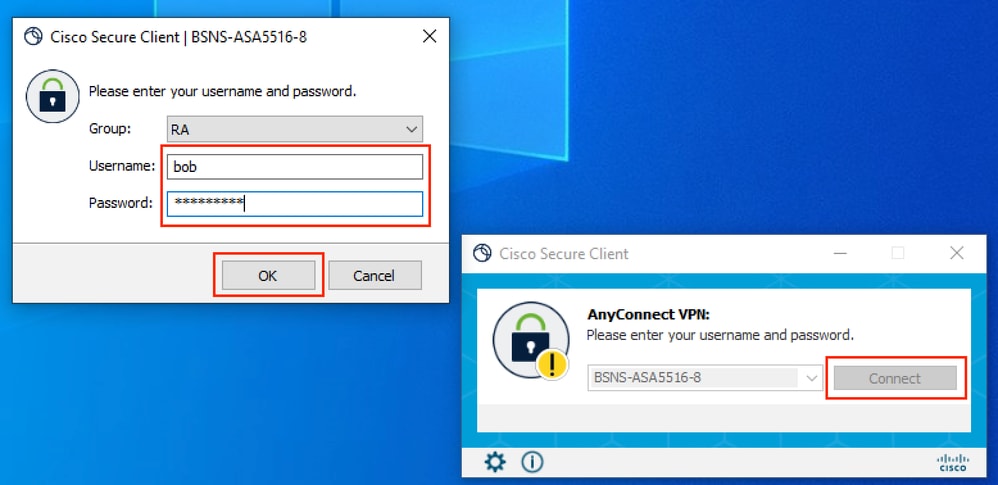
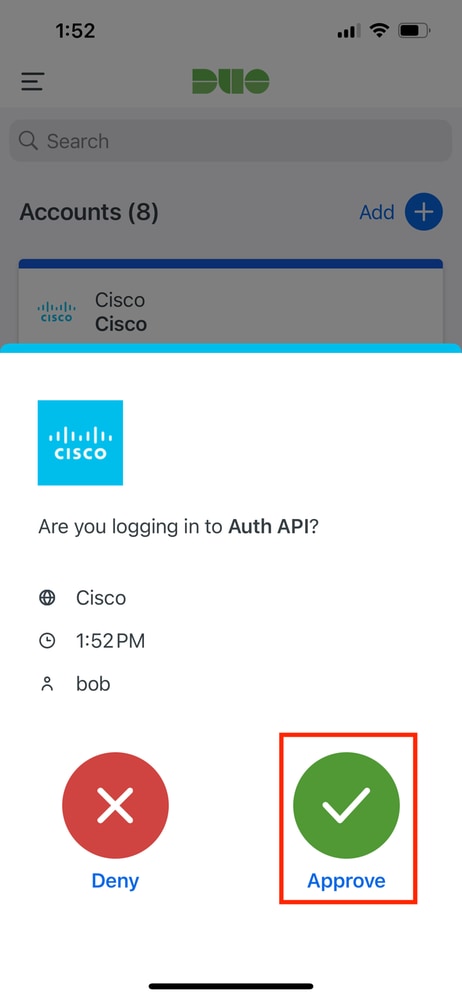
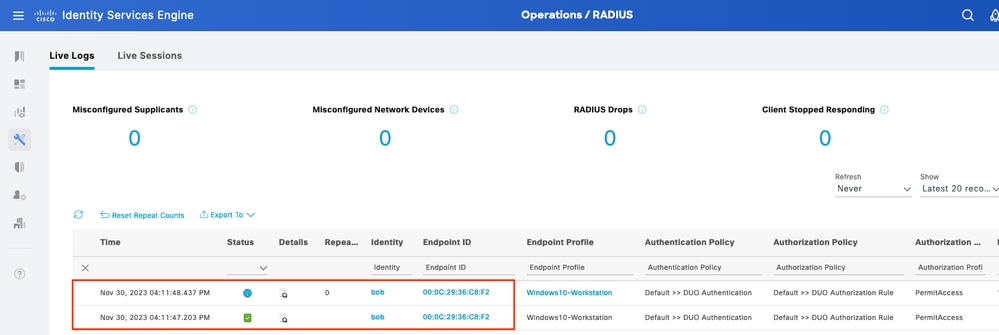
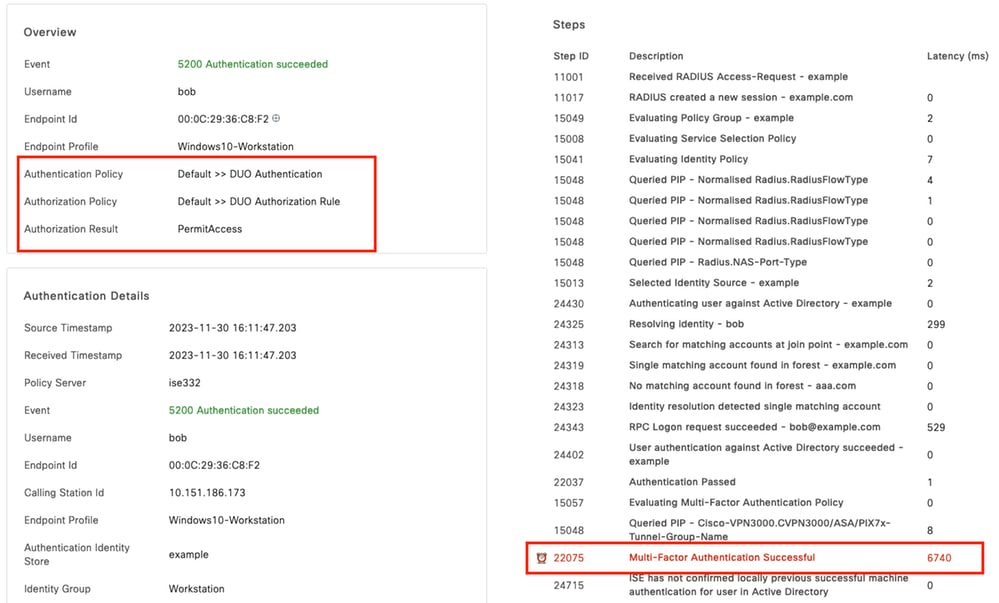
 意見
意見